Một trong những sức hút lớn nhất của việc chơi game trên console chính là sự tiện lợi: bạn có thể cầm tay cầm lên bất cứ lúc nào và lập tức đắm chìm vào những tựa game yêu thích. Đây là điều mà trải nghiệm chơi game trên PC khó lòng sánh bằng, mặc dù sự ra mắt sắp tới của SteamOS 3 hứa hẹn sẽ tối ưu hóa đáng kể quy trình này. Tuy nhiên, chỉ với một vài thay đổi cài đặt, một chiếc tay cầm tương thích với Xbox và một vài ứng dụng khác, bạn hoàn toàn có thể biến chiếc PC chơi game mạnh mẽ của mình thành một hệ máy console để kết nối với TV, giúp bạn thoải mái “phá đảo” kho game tồn đọng ngay trên chiếc ghế sofa êm ái. Điều tuyệt vời nhất? Quá trình này không hề tốn nhiều thời gian, khiến tôi tự hỏi tại sao mình không làm điều này sớm hơn.
Tại sao nên biến PC chơi game thành console?
Sức mạnh vượt trội và kho game đa dạng – Lý do không thể bỏ qua
Các hệ máy console nổi tiếng về khả năng khởi động nhanh chóng từ chế độ ngủ và cho phép bạn vào game ngay lập tức. PC chơi game lại không được biết đến với sự liền mạch như vậy, nhưng bạn biết PC nổi bật về điều gì không? Đó chính là phần cứng mạnh mẽ hơn và kho trò chơi phong phú, đa dạng hơn rất nhiều. Vậy tại sao chúng ta không tận dụng những lợi thế này để biến PC thành một giải pháp thay thế console ngay tại nhà?
Ngày nay, bạn cũng không cần phải đặt một chiếc case máy tính cồng kềnh, kém thẩm mỹ bên cạnh TV nữa. Các mẫu PC mini đã mạnh mẽ tương đương console và dễ dàng cất gọn gàng dưới kệ giải trí. Hoặc bạn có thể tự lắp một bộ PC nhỏ gọn (SFF PC) trong một vỏ case chỉ lớn bằng hộp giày, biến nó trở nên “console-esque” hơn bao giờ hết.
Thiết lập tự động đăng nhập Windows
Console không yêu cầu bạn đăng nhập tài khoản sau lần thiết lập đầu tiên, và đó cũng chính là cách chúng ta muốn chiếc PC kết nối TV của mình hoạt động. Việc cài đặt Windows để không yêu cầu mật khẩu khi khởi động khá đơn giản, tuy nhiên, tôi muốn lưu ý rằng điều này sẽ cho phép bất kỳ ai có quyền truy cập vào máy tính của bạn dễ dàng truy cập vào mọi thứ được lưu trữ trên đó. Tốt nhất bạn chỉ nên cài đặt game trên chiếc máy này và chặn các dịch vụ lưu trữ đám mây, v.v., để đảm bảo tài liệu quan trọng của bạn không bị lưu trữ trên đó.
Dưới đây là cách để Windows không yêu cầu thông tin đăng nhập mỗi khi khởi động:
- Mở Menu Start và tìm kiếm netplwiz, sau đó chạy chương trình này.
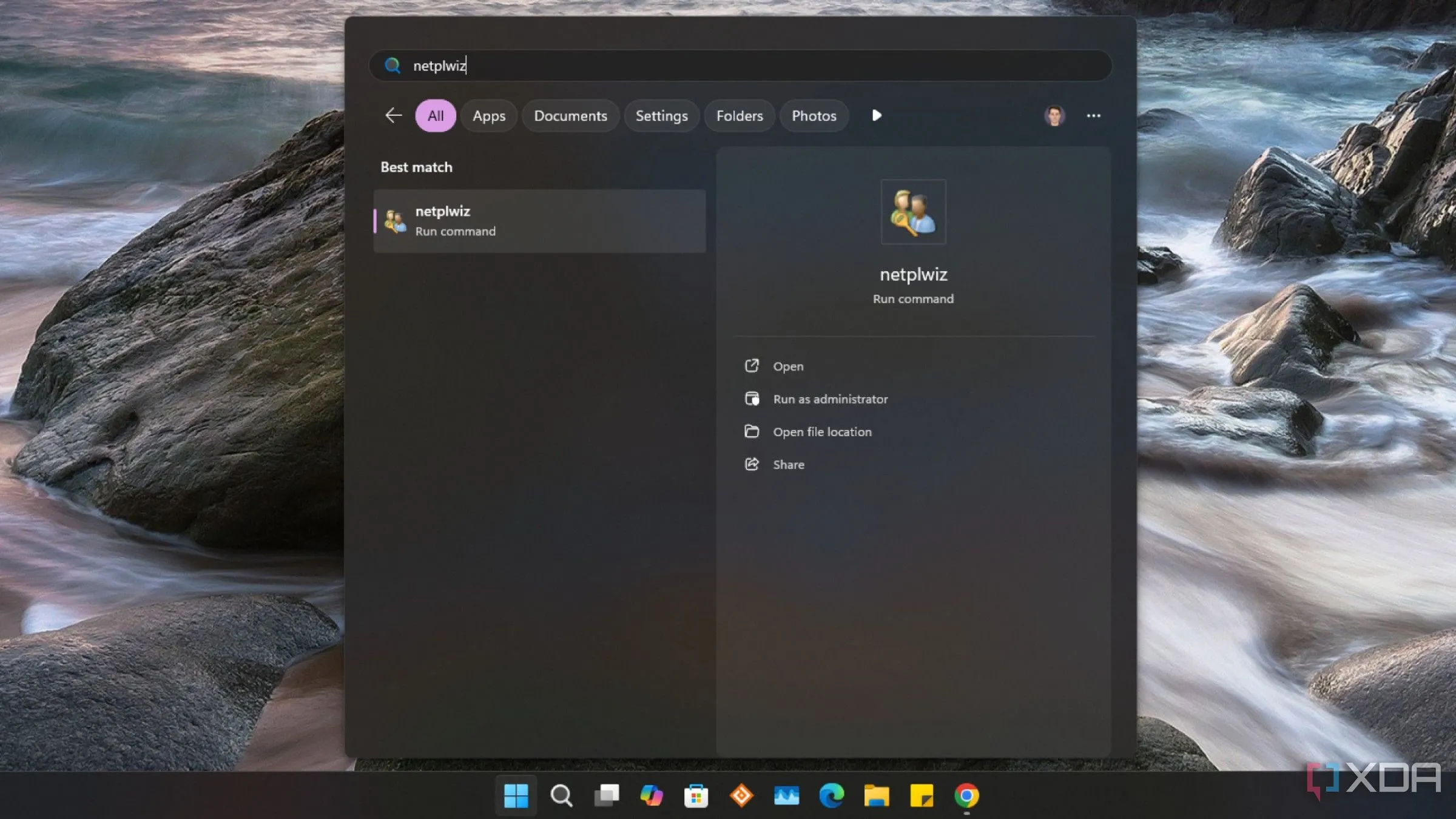 Ảnh chụp màn hình menu Start của Windows 11 với ứng dụng netplwiz đang hiển thị
Ảnh chụp màn hình menu Start của Windows 11 với ứng dụng netplwiz đang hiển thị - Bỏ chọn hộp kiểm bên cạnh “Users must enter a user name and password to use this computer.” (Người dùng phải nhập tên người dùng và mật khẩu để sử dụng máy tính này).
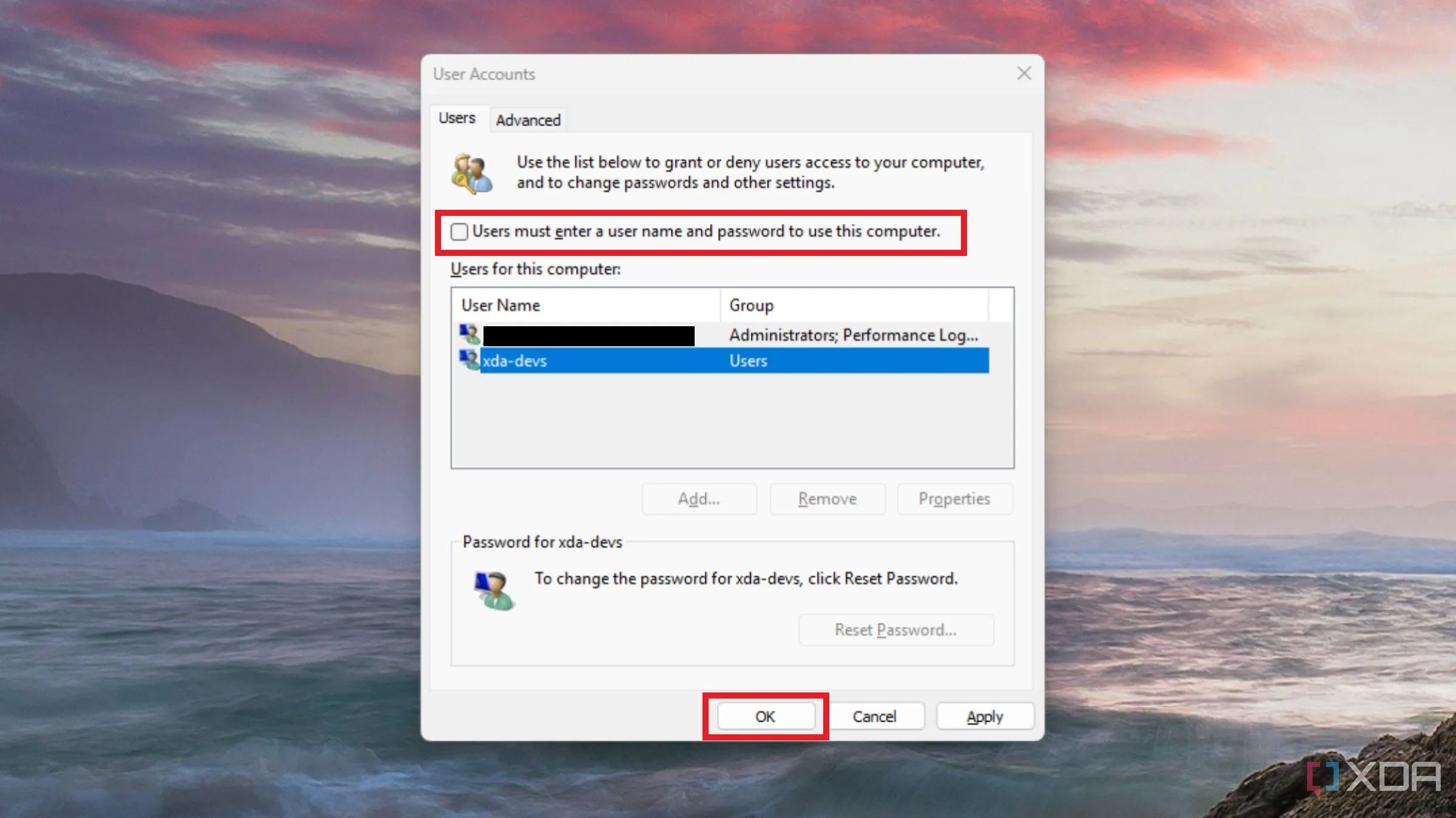 Ảnh chụp màn hình công cụ netplwiz với tùy chọn tắt mật khẩu tài khoản Windows được làm nổi bật
Ảnh chụp màn hình công cụ netplwiz với tùy chọn tắt mật khẩu tài khoản Windows được làm nổi bật - Nếu bạn không thấy hộp kiểm này, hãy mở Command Prompt với quyền quản trị viên và nhập lệnh sau:
reg ADD "HKLMSOFTWAREMicrosoftWindows NTCurrentVersionPasswordLessDevice" /v DevicePasswordLessBuildVersion /t REG_DWORD /d 0 /f
Bạn có thể cần phải khởi động lại máy sau khi nhập chuỗi lệnh này vào Registry, hoặc chỉ cần thoát công cụ netplwiz và khởi động lại nó. Khi hộp kiểm đã được bỏ chọn, bạn có thể khởi động lại và Windows sẽ không còn yêu cầu thông tin đăng nhập của bạn nữa.
Cài đặt và sử dụng Playnite – Trình quản lý game “tất cả trong một”
Một trình khởi chạy để tập hợp mọi tựa game PC của bạn
Steam không phải là trình khởi chạy game duy nhất trên PC, và rất có thể bạn có game trên nhiều launcher khác nhau. Mặc dù bạn có thể thêm mọi game khác vào Steam như game không phải Steam, nhưng điều đó sẽ mất rất nhiều thời gian. Thay vào đó, việc thiết lập một trình khởi chạy kết nối tất cả các launcher khác lại với nhau sẽ dễ dàng hơn nhiều. Playnite là lựa chọn có đầy đủ tính năng nhất và là công cụ yêu thích của chúng tôi khi sử dụng trên ASUS ROG Ally, nhưng bạn cũng có thể chọn GOG Galaxy hoặc Heroic Games Launcher nếu muốn thêm game từ Epic Games Store và Amazon Games.
Playnite chỉ mất khoảng năm phút để thiết lập sau khi tải về và bạn có thể thêm game từ các trình khởi chạy sau:
- Amazon Games
- Battle.net
- Epic Games Store
- GOG
- Humble
- itch.io
- EA
- Steam
- Ubisoft Connect
- Xbox Game Pass / MS Store
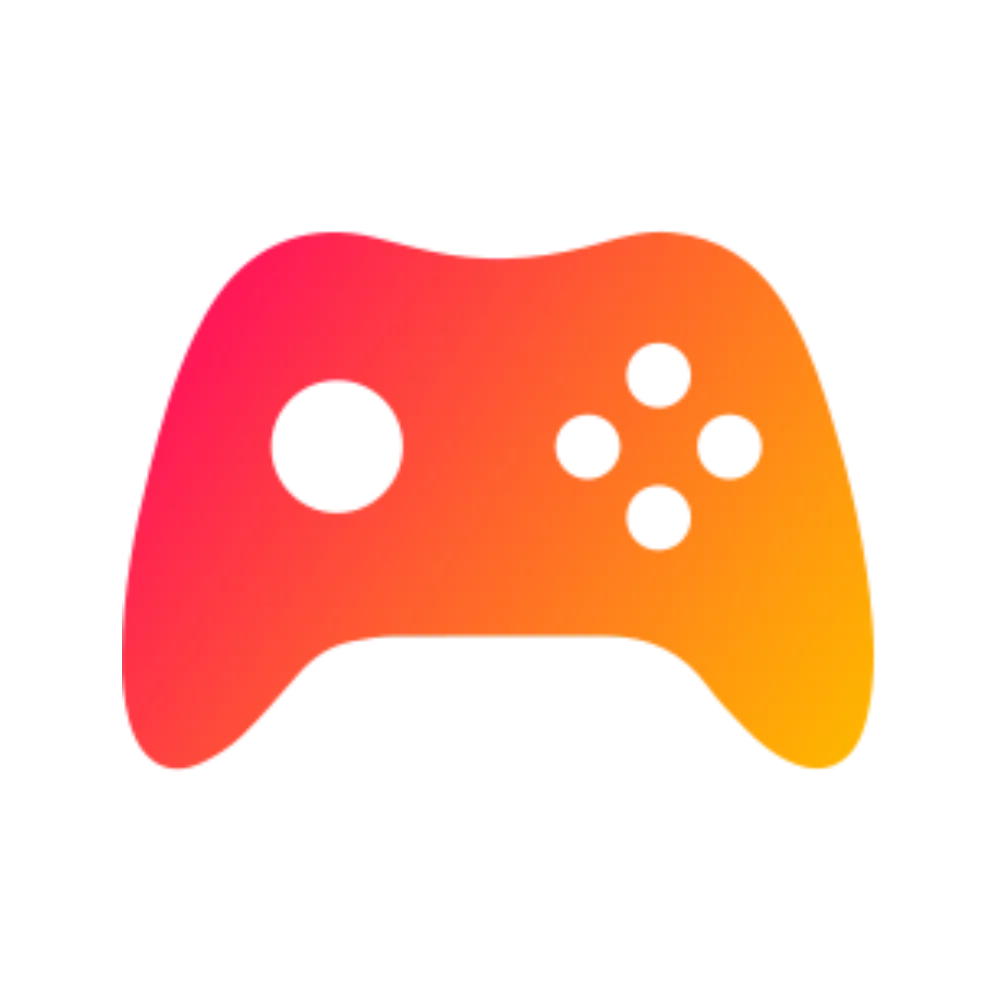 Ảnh chụp màn hình giao diện Playnite đang chạy
Ảnh chụp màn hình giao diện Playnite đang chạy
Nếu bạn đã cài đặt game trên PC của mình, Playnite sẽ quét tìm chúng, tải xuống các siêu dữ liệu liên quan và hiển thị trên bảng điều khiển của riêng nó. Bạn cũng có thể liên kết các tài khoản game để Playnite hiển thị các game bạn sở hữu nhưng chưa cài đặt. Sau khi thiết lập, hãy sử dụng Task Scheduler để cài đặt Playnite chạy khi PC khởi động, đảm bảo bạn sẽ luôn ở trên bảng điều khiển Playnite khi muốn chơi game.
Nâng tầm trải nghiệm với phụ kiện và tính năng thông minh
Lựa chọn tay cầm và bàn phím phù hợp cho việc chơi game trên TV
Console sẽ không tiện lợi nếu thiếu một chiếc tay cầm tốt, và tay cầm không dây Xbox chính là lựa chọn tốt nhất cho người dùng PC muốn biến máy tính của mình thành một hệ máy console. Mặc dù có nhiều lựa chọn tay cầm từ bên thứ ba, bạn sẽ cần các dongle riêng lẻ cho từng chiếc để chơi không dây. Tay cầm Xbox chính hãng không chỉ kết nối qua Bluetooth, mà nếu bạn tìm được Xbox Wireless Adapter dành cho Windows 10, bạn có thể kết nối tới 8 tay cầm qua Wi-Fi Direct, hệt như một chiếc Xbox thực thụ.
Hãy trang bị thêm một chiếc bàn phím không dây tích hợp touchpad cho những lúc bạn cần gõ phím hoặc sử dụng chuột, và bạn đã sẵn sàng bắt đầu cuộc chơi.
 Tay cầm Razer Wolverine V3 Pro trên bàn cạnh tay cầm Xbox màu trắng, so sánh kích thước
Tay cầm Razer Wolverine V3 Pro trên bàn cạnh tay cầm Xbox màu trắng, so sánh kích thước
Kích hoạt Wake-on-LAN (WoL) và ứng dụng Wolow để bật PC từ xa
Wake-on-LAN (WoL) là một tính năng thú vị cho phép bạn bật PC từ bất cứ đâu, nhưng cách sử dụng hơi phức tạp. Wolow là một ứng dụng di động tuyệt vời liên kết với PC của bạn và cho phép bạn sử dụng WoL từ xa, giúp bạn chuẩn bị sẵn sàng cho chiếc PC “console” của mình dù bạn đang ở bất cứ đâu.
Tôi đã thiết lập WoL trên PC của mình, và giờ đây tôi có thể bật máy từ bất cứ đâu trong nhà. Nếu tôi thiết lập một VPN L2, tôi có thể gửi “magic packet” từ bất cứ đâu, và chiếc máy tính console của tôi sẽ sẵn sàng chờ đợi khi tôi về nhà.
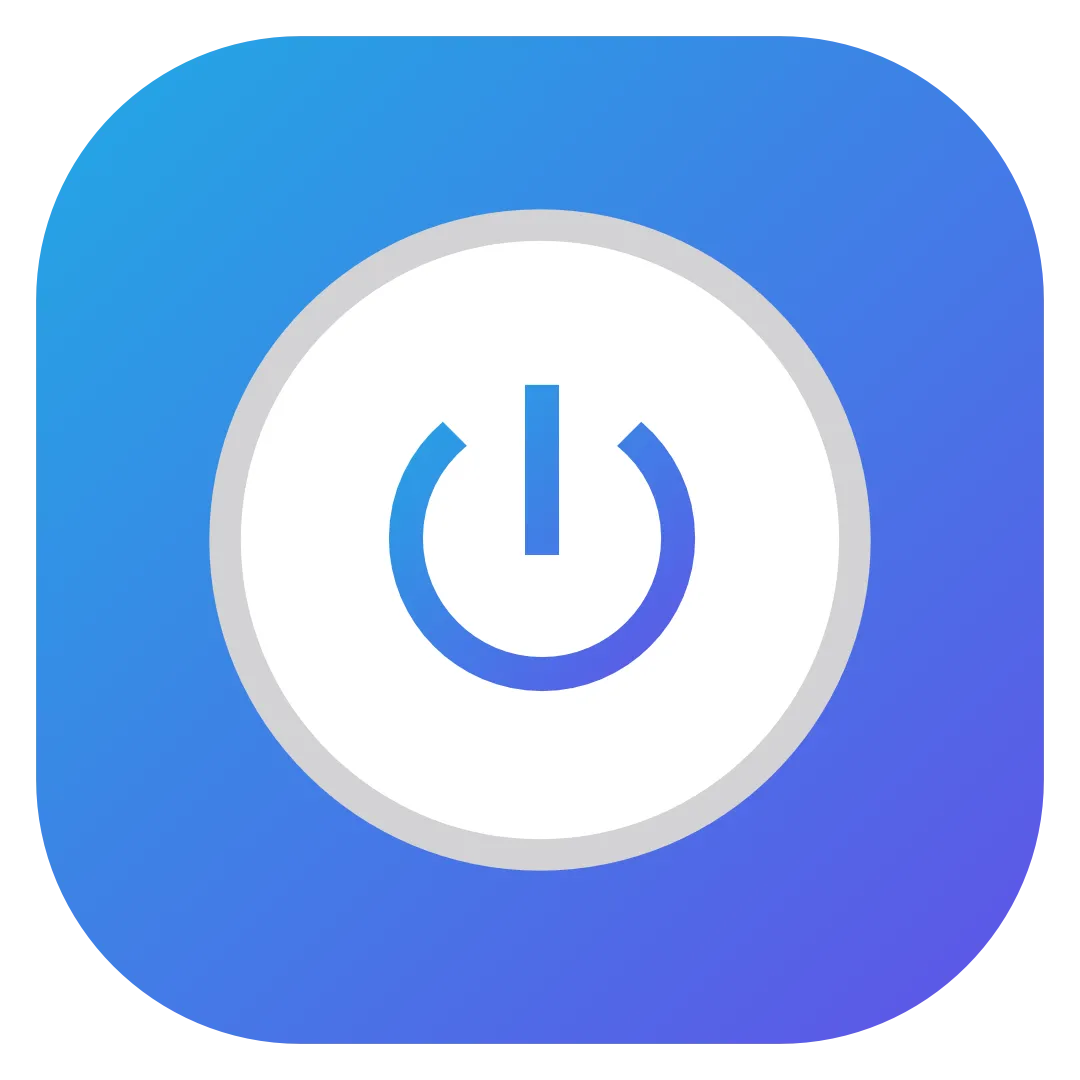 Logo ứng dụng Wolow
Logo ứng dụng Wolow
Tận hưởng trải nghiệm game trên ghế sofa thoải mái
Chơi game trên ghế sofa không còn là đặc quyền của console
Giờ đây, bạn đã có một giải pháp thay thế console để chơi game trên ghế sofa, dễ dàng điều khiển và có khả năng mạnh mẽ hơn các hệ máy console đang có mặt trên thị trường. Điều duy nhất bạn sẽ thiếu là một số tựa game độc quyền của console, vì vậy hãy cân nhắc điều này khi quyết định xem bạn thích một chiếc PC mạnh mẽ hơn hay một chiếc console chơi game được cắm vào TV của mình.
Với những thiết lập và công cụ được hướng dẫn chi tiết trong bài viết này, việc biến chiếc PC chơi game thành một “console” đa năng và tiện lợi chưa bao giờ dễ dàng đến thế. Từ việc loại bỏ bước đăng nhập rườm rà, tập hợp mọi tựa game của bạn vào một giao diện duy nhất, cho đến khả năng bật máy từ xa và điều khiển thoải mái trên ghế sofa, mọi thứ đều được tối ưu để mang lại trải nghiệm chơi game mượt mà và đẳng cấp nhất.
Bạn đã sẵn sàng biến chiếc PC của mình thành trung tâm giải trí đa phương tiện tại phòng khách chưa? Hãy thử ngay những thủ thuật này và chia sẻ trải nghiệm của bạn trong phần bình luận bên dưới nhé!


